Hur man får vissa kontakter att ringa på tyst Android

Om du vill få kontakter att ringa på tyst på din Android, justera bara Stör ej-undantag för favoritkontakter. Detaljer i artikeln.
Zalo är en gratis applikation för samtal och sms och även ett socialt nätverk som låter oss lägga upp våra foton och videor i vår dagbok så att alla kan se dem. Men när du lägger upp bilder på Zalo ett tag vill du ta bort inlägget men vet inte vad du ska göra?
På grund av detta kommer Download.vn idag att introducera för alla extremt enkla steg för att ta bort foton i Zalo Album på Android-telefoner och iPhones, inbjuder dig att följa följande artikel.
Instruktioner för att radera bilder i Zalo Album på Android
Steg 1: Öppna Zalo-applikationen på din telefon och gå sedan till din Zalo Personal Page .
Steg 2: Sök efter bilden du vill ta bort och klicka sedan på ikonen med tre prickar i det nedre högra hörnet av artikeln.
Steg 3: Tryck sedan på Ta bort inlägg längst ned på skärmen.
Steg 4: Vid det här laget visas meddelandefönstret " Ta bort ditt inlägg " på skärmen, klicka på knappen Ta bort .
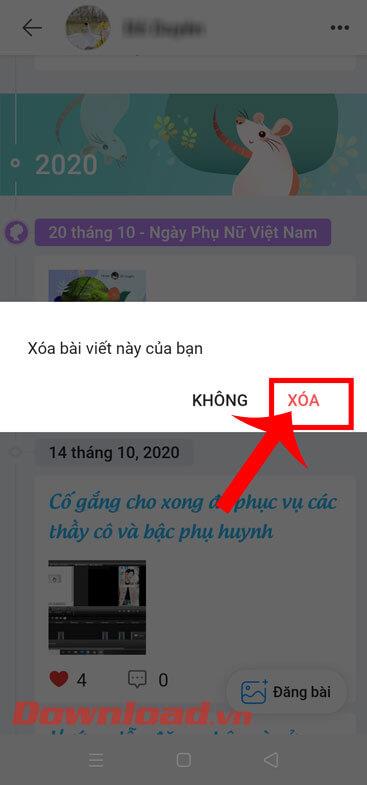
Instruktioner för att ta bort bilder i Zalo Album på iPhone
Steg 1: Precis som Android öppnar du först Zalo-applikationen på iPhone och går sedan till Zalo Personal Page .
Steg 2: Hitta och gå till bilden du vill ta bort i Zalos album, klicka sedan på ikonen med tre punkter längst ner på skärmen.
Steg 3: Längst ner på skärmen visas fönstret Alternativ , tryck på Ta bort aktivitet .
Steg 4: Bekräftelsefönstret visas på skärmen , klicka på knappen Ja för att godkänna att bilden tas bort.


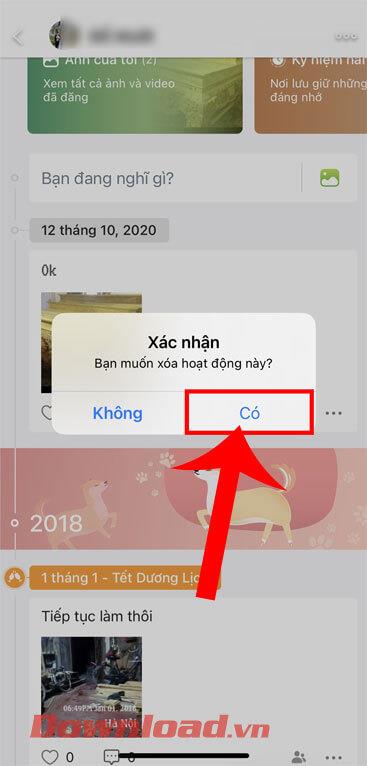
Önskar dig framgång!
Om du vill få kontakter att ringa på tyst på din Android, justera bara Stör ej-undantag för favoritkontakter. Detaljer i artikeln.
Om dina Android-appar fortsätter att stängas oväntat behöver du inte leta längre. Här kommer vi att visa dig hur du fixar det i några enkla steg.
Om röstmeddelandeavisering inte försvinner på Android, rensa lokal data, avinstallera appuppdateringar eller kontrollera aviseringsinställningarna.
Om Android-tangentbordet inte visas, se till att återställa appen genom att rensa lokal data, avinstallera dess uppdateringar eller inaktivera gester.
Om du inte kan öppna e-postbilagor på Android, ladda ner bilagan och appar som kan öppna den och försök igen. Återställ också Gmail eller använd PC.
Om du får felet Problem med att ladda widgeten på Android rekommenderar vi att du tar bort och lägger till widgeten igen, kontrollerar behörigheter eller rensar cacheminnet.
Om Google Maps inte pratar i Android och du inte hör instruktionerna, se till att rensa data från appen eller installera om appen.
Instruktioner för att ändra hårfärg med PicsArt på din telefon. För att enkelt och enkelt ändra hårfärgen på dina foton, här inbjuder vi dig att följa med.
LDPlayer: Android Emulator för Windows PC & Laptop, LDPlayer är en gratis Android-emulator på datorn. Oavsett om du är en dator eller bärbar dator är LDPlayer fortfarande tillgänglig
Om Gmail för Android inte skickar e-post, kontrollera mottagarnas inloggningsuppgifter och serverkonfiguration, rensa appens cacheminne och data eller installera om Gmail.








